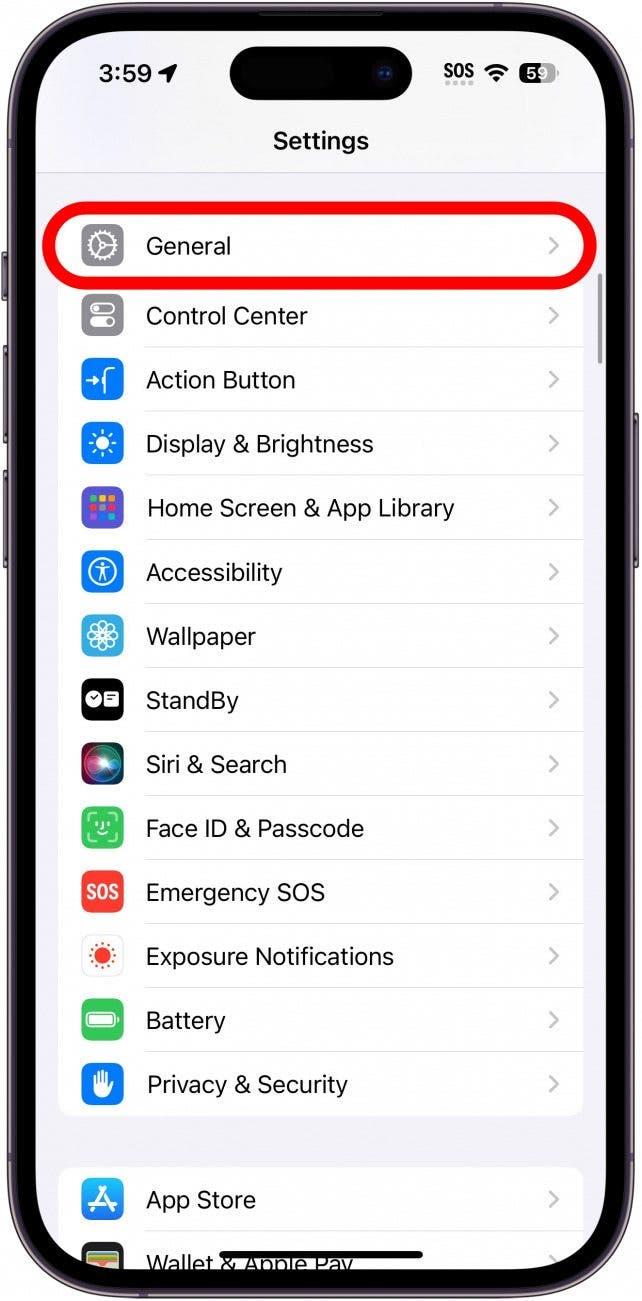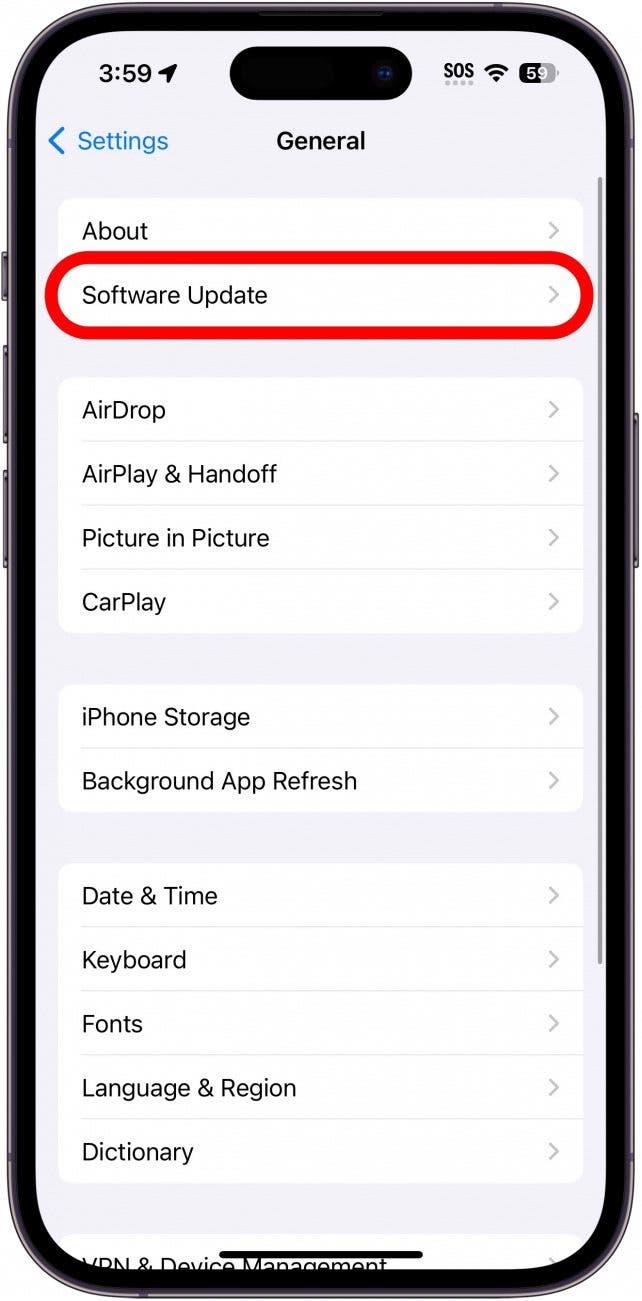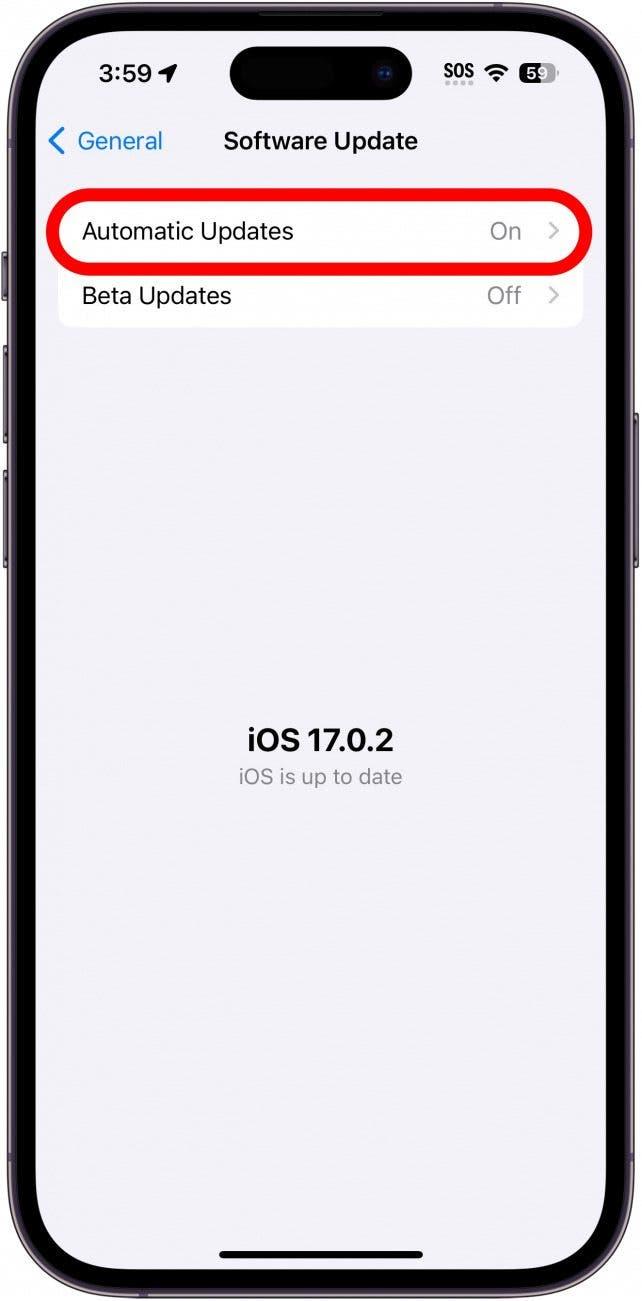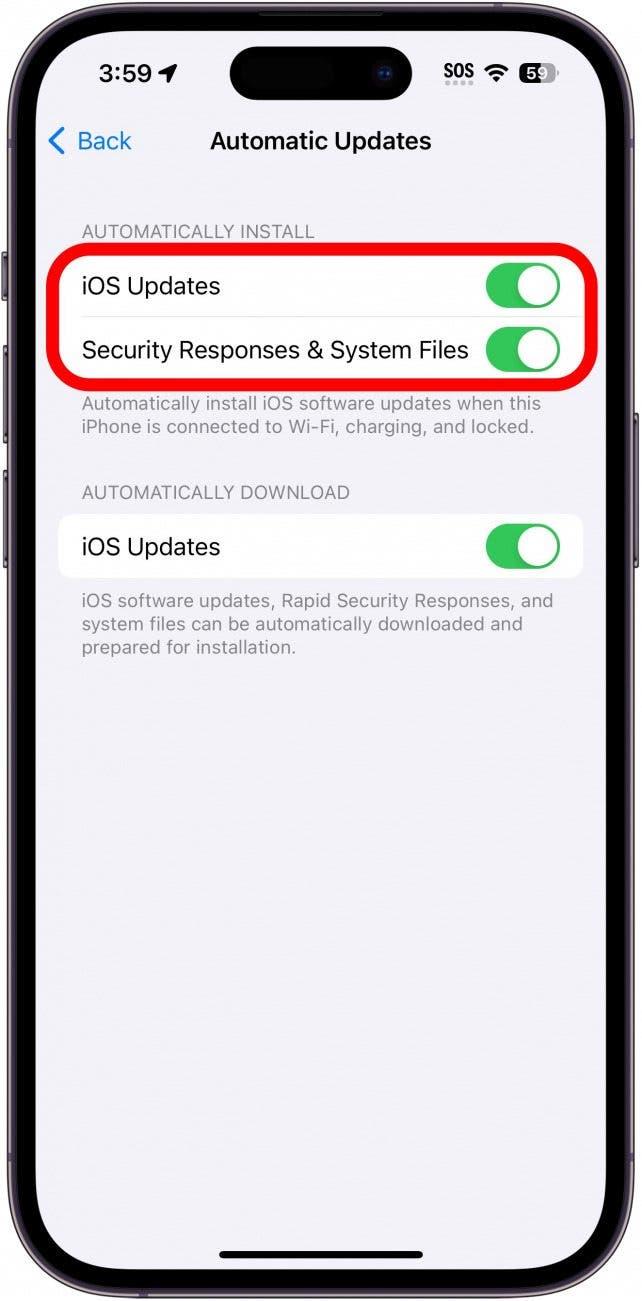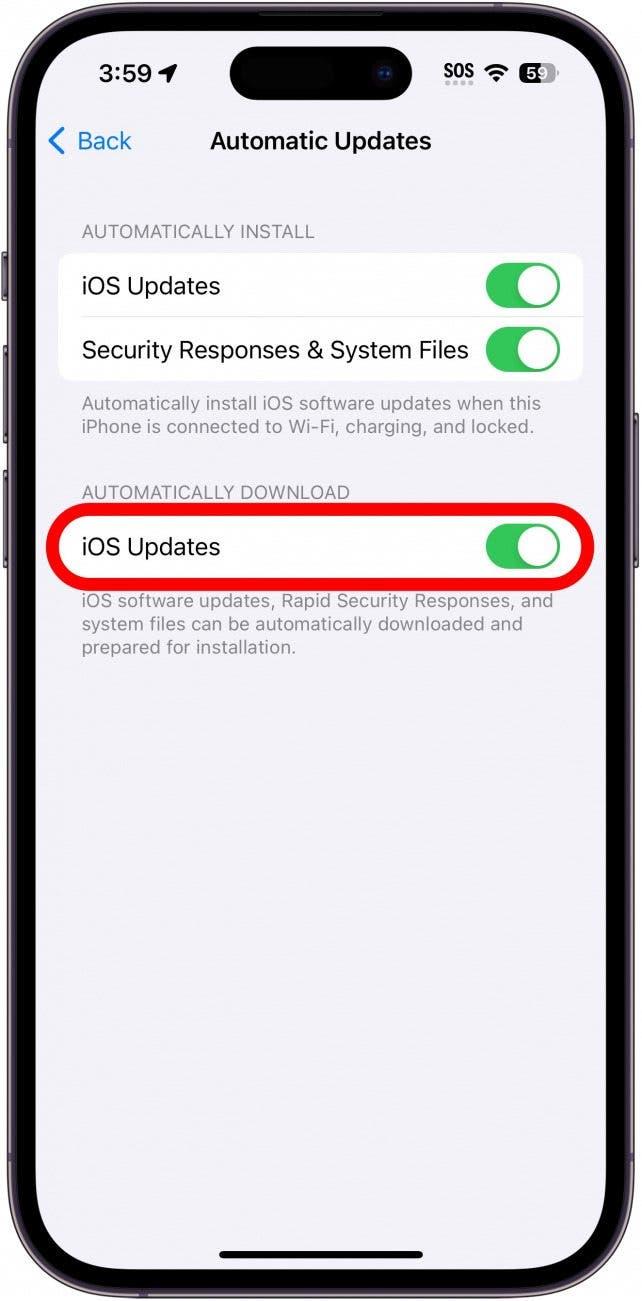Важно регулярно обновлять программное обеспечение iPhone, так почему бы не сделать обновления iOS автоматическими? Вместо того, чтобы получать уведомления о том, что пора обновить iOS, и откладывать это на потом, Вы можете разрешить своему iPhone самостоятельно загружать обновление ПО iPhone, когда новое обновление iOS становится доступным. Прочитайте далее, чтобы узнать, как включить автоматическое обновление на Вашем iPhone.
Почему Вам понравится этот совет:
- Поддерживайте Ваш iPhone в актуальном состоянии, не прибегая к ручной установке программного обеспечения.
- Убедитесь, что Ваш iPhone защищен последними исправлениями ошибок и патчами безопасности.
Как включить автоматические обновления на iPhone
Системные требования
Хотя этот совет работает на любой версии iOS, некоторые дополнительные опции доступны только на iOS 16 или более новой версии. Узнайте, как обновить систему до последней версии iOS.
Когда Вы включите автоматическое обновление на iPhone, он будет загружать и устанавливать новые обновления в течение ночи без Вашего участия. Это гарантирует, что Вы будете иметь самые новые функции, а также последние исправления ошибок и исправления безопасности.Просто оставьте свой iPhone заблокированным, заряжающимся и подключенным к Wi-Fi, и обновление iPhone произойдет автоматически. Для получения дополнительной информации о последней версии iOS, подпишитесь на нашу бесплатную рассылку «Советы дня». Итак, вот как автоматически получать каждое новое обновление iOS на свой iPhone:
 Откройте для себя скрытые возможности Вашего iPhoneПолучайте каждый день по одному ежедневному совету (со скриншотами и четкими инструкциями), чтобы Вы могли овладеть своим iPhone всего за одну минуту в день.
Откройте для себя скрытые возможности Вашего iPhoneПолучайте каждый день по одному ежедневному совету (со скриншотами и четкими инструкциями), чтобы Вы могли овладеть своим iPhone всего за одну минуту в день.
- Откройте приложение Настройки и выберите пункт Общие.

- Выберите пункт Обновление ПО.

- Выберите пункт Автоматические обновления.

- Здесь у Вас есть несколько опций. В разделе Автоматическая установка Вы можете включить Обновления iOS и/или Ответы по безопасности & Системные файлы. Когда эти опции включены, Ваш iPhone будет автоматически устанавливать новейшие обновления программного обеспечения, а также исправления системы безопасности, как только они будут загружены.

- В разделе Автоматическая загрузка Вы можете включить или выключить Обновления iOS. Если эта опция включена, то будет происходить автоматическая загрузка последних обновлений. Если Вы включите эту опцию, но не включите опции, указанные в предыдущем шаге, то Ваш iPhone будет загружать обновления, но не устанавливать их.

Теперь у Вас будет на одну вещь меньше, которую нужно помнить делать, потому что Ваш iPhone сделает это за Вас! Или, если Вы хотите знать, как отключить автоматические обновления на iPhone, Вы можете выполнить те же шаги и просто отключить каждый тумблер. Далее узнайте самый быстрый способ обновления Ваших приложений.